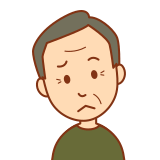
Googleドライブ上でファイルのプレビューができないんだけど・・・
GoogleドライブでPDFドキュメントや画像・動画をクリックすると、通常はプレビュー画面が表示され、Googleドライブ上でファイルの閲覧や再生を行うことができます。
ただ、ファイルの内容や設定方法によってはプレビューがうまく動作しないケースがあります。
この記事では、Googleドライブ上のファイルのプレビューがうまくいかないときの対処法を、原因別に解説していきます。
Googleドライブでプレビューできない原因1:そもそもプレビューできないファイルである
Googleドライブでプレビューができるのは、PDFドキュメントや画像・動画などです。
プレビューがうまくいかなくて一生懸命いろいろ試していたら、実はファイル形式がZIPでそもそもプレビューできないファイルだった・・・という笑えない状況を避けるため、まずはプレビューができるファイルなのかどうかは確認しておきましょう。
なおZIPファイルなどはどう頑張ってもプレビュー不可ですので、一度パソコンやスマホにダウンロードしてから解凍して中身を確認しましょう。
Googleドライブでプレビューできない原因2:ファイルサイズが大きすぎる
プレビューをしようとしたときに、このような画面が出ていないでしょうか?
これはファイルサイズの大きいPDFを選択した場合の事例ですが、このように「このファイルはサイズが大きすぎるため、プレビューできません」と表示された場合はプレビュー不可となります。
なお動画や画像でも同様の表示が出てくるケースがあります。
このような表示が出てきた場合は、一度パソコンやスマホにダウンロードしてから中身を確認しましょう。
Googleドライブでプレビューできない原因3:ブラウザ・アプリの設定や相性
ごくまれにですが、過去にブラウザやアプリで何らかの設定を変えてしまったため、プレビューがうまくいかないというケースがあります。
普段使っているブラウザやアプリでプレビューができない・・・という場合は、ブラウザなどの閲覧環境を変えて試してみましょう。
・スマホでプレビューできない場合、パソコンから試してみる
・GoogleChromeでプレビューできない場合、InternetExploreで試してみる
・InternetExploreでプレビューできない場合、GoogleChromeで試してみる
などなど・・・。
特にInternetExploreやEdgeはGoogleドライブとあまり相性が良くないので、うまくいかない場合はGoogleChromeやFirefoxなどで試してみましょう。
Googleドライブでプレビューできない原因4:複数のGoogleアカウントでログインしている
パソコンのブラウザ経由でGoogleドライブにアクセスしているケースで、普段複数のGoogleアカウントを使ってマルチログイン(複数のGoogleアカウントで同時ログイン)している場合、プレビューがうまく表示されないという不具合が報告されています。
このような場合は、
・マルチログインを解除し、1つのアカウントだけでログインする
が対処法となります。
原因は不明ですが、マルチログインしている状態で、サブアカウントからプレビューを試みるとエラーとなる場合があるようです。
Googleドライブでプレビューできない原因5:Googleドライブの容量不足
原因は分かりませんが、Googleドライブの容量が不足しているとプレビューがうまくいかない(のではないか?)というケースが報告されています。
慢性的に容量不足が続くと、大きいファイルをアップロードしたい時にも困りますので容量はある程度空けておきましょう。
Googleドライブでプレビューできない時の対処法まとめ
ここまで、Googleドライブでファイルのプレビューがうまくいかない場合の原因と対処法を解説してきました。
まとめると、次のとおりとなります。
・ファイルサイズが大きすぎる場合はダウンロード
・ブラウザの設定、あるいはブラウザ自体を変える
・複数のGoogleアカウントから一旦ログアウトしメインアカウントでログイン
・Googleドライブの容量を空ける
トラブルはサクッと解決して、便利にGoogleドライブを使い倒しましょう!
ちなみに、GoogleドライブをはじめとしたGoogleのサービスを使いこなせるようになると、日常のタスクや仕事の処理効率が劇的に向上します。
実はこれまであまりGoogleのサービスを使いこなせていなかった・・・という方はぜひこちらの本を読んでみてください。

Google式10Xリモート仕事術――あなたはまだホントのGoogleを知らない
なお活字を読むのが苦手という方は、「聴く読書」Amazonオーディブルがおすすめです。
スマホやタブレットがあれば、通勤などの移動中でも「音で」本を読むことができます。
(上記の「Google式10Xリモート仕事術」もオーディブルで提供中!)
無料登録すれば、最初に好きな本を1冊手に入れられるので、登録だけでもする価値あり!
Amazonオーディブルの詳しいサービス内容や費用はこちらで解説しています。

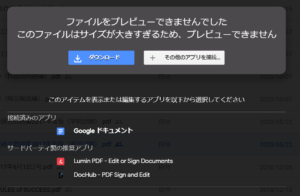


コメント